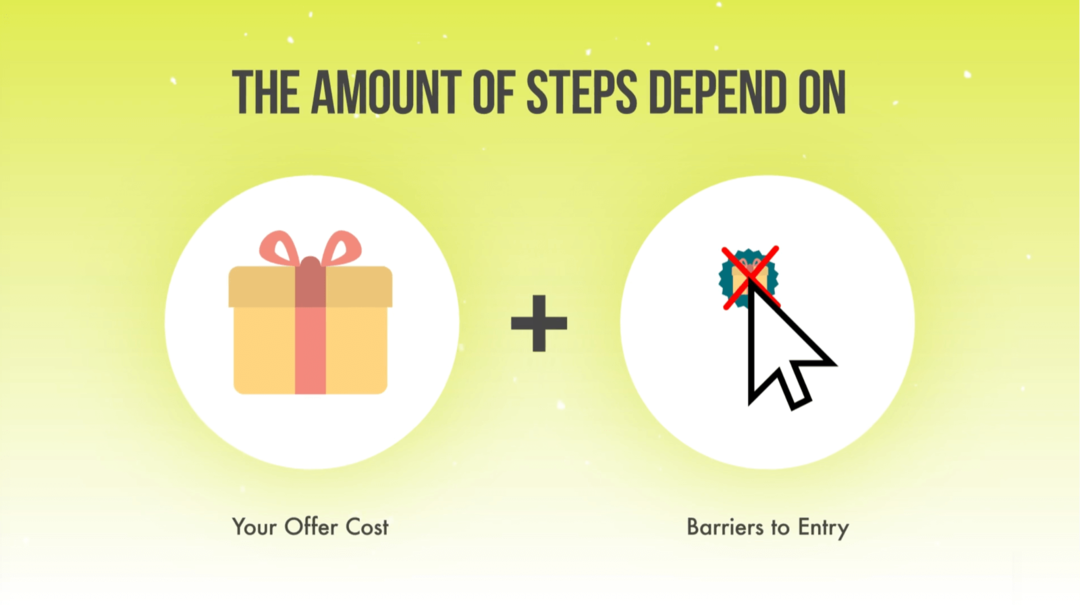Posljednje ažuriranje

Apple AirPods može se upariti s Android uređajima, ali za potpunu funkcionalnost trebat ćete instalirati aplikaciju treće strane. Evo kako.
Apple AirPods su među najboljim i najjednostavnijim bežičnim slušalicama koje su na raspolaganju. S futrolom s brzim punjenjem i visokokvalitetnim zvukom teško ćete pronaći slušalice koje zvuče jednako dobro kao AirPods u tako malom pakiranju.
Ako imate Android uređaj, možda mislite da se AirPods ne mogu povezati s njim. To nije strogo točno, ali nije slučaj povezivanja i pokretanja. Ako želite povezati AirPods s Androidom i koristiti njegove hands-free značajke, morat ćete slijediti ove korake.
Rade li AirPods s Android uređajima?
Android uređaji podržavaju AirPods, ali samo na prilično osnovni način. U svojoj osnovi, AirPods su jednostavno bežični Bluetooth slušalice, sposobne za emitiranje zvukova s drugih uređaja koji podržavaju Bluetooth.

Nažalost, Apple ima naviku zaključavanja svojih proizvoda. To uređajima koji nisu od Applea otežava interakciju s njima, a AirPods nisu iznimka. Napredne značajke, poput automatskog pauziranja i kontrola na dodir, neće funkcionirati na svim Android uređajima. Također ne možete pratiti razinu baterije AirPod.
Umjesto toga, morat ćete upotrijebiti aplikaciju treće strane da biste dodali ove značajke i kontrole. Ovo ne nudi tako jednostavno iskustvo kao što bi ga moglo pružiti korištenje AirPoda s iPhoneom ili Macom, ali prevladava većinu problema.
Aktivno uklanjanje šuma za imerzivan zvuk; Način prozirnosti za slušanje i povezivanje sa svijetom oko sebe
Univerzalni fit koji je ugodan cijeli dan; Automatski uključeno, automatski povezano; Jednostavno postavljanje za sve vaše Apple uređaje
Amazon.com Cijena ažurirana 19. 11. 2020. - Proviziju za kupnju možemo zaraditi putem naših poveznica: više informacija
Kako povezati AirPods s Android uređajima
Povezivanje para AirPodova s Android uređajem trebalo bi funkcionirati kao bilo koji drugi Bluetooth uređaj koji želite povezati. Prije nego što započnete, morat ćete provjeriti je li na vašem uređaju omogućen Bluetooth.
Ove su upute napisane pomoću Samsung Galaxy S20 s Androidom 10. Iako bi koraci trebali biti slični za većinu Android uređaja, mogu postojati razlike u koracima i fazama, ovisno o tome kako na vašem uređaju izgleda izbornik Android postavki.
Za početak otvorite izbornik Android postavki i dodirnite Veze opcija izbornika. Ovo se može navesti kao Bluetooth na vašem uređaju.
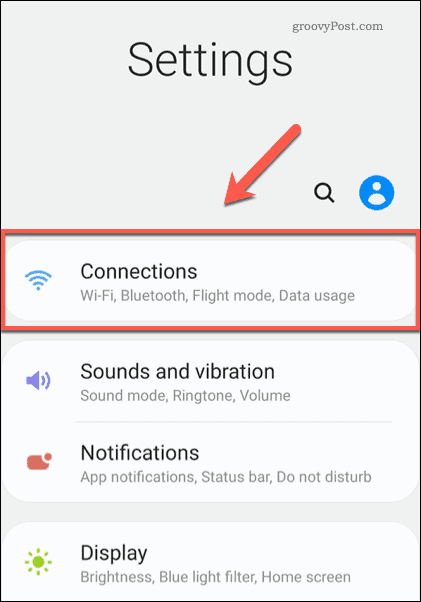
U Veze, dodirnite Bluetooth opcija, provjeravajući je li klizač u Na položaj prvi. Ovo će vas odvesti na Bluetooth izbornik za skeniranje, gdje će biti vidljiv popis prethodno uparenih uređaja, kao i obližnjih nesparenih uređaja.
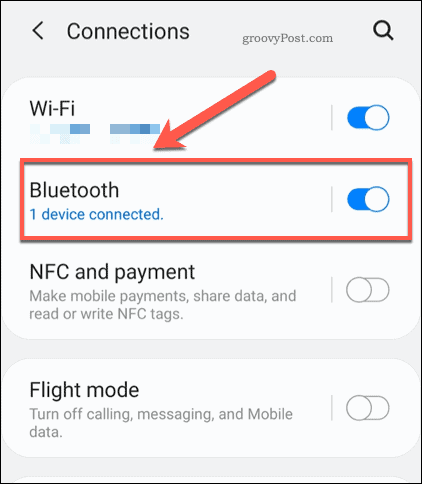
Da biste uparili svoje AirPods uređaje, stavite ih u kućište za punjenje, a zatim pritisnite i držite tipku za povratak nekoliko sekundi. Mala LED lampica unutar kućišta počet će bljeskati bijelo, što znači da su AirPods u načinu uparivanja.
U ovom trenutku odaberite AirPods u izborniku Bluetooth pretraživanja na vašem Android uređaju.
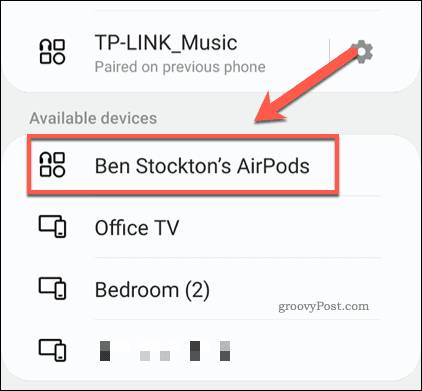
Upitat će vas želite li se upariti sa svojim AirPodovima. Dodirnite u redu potvrditi.
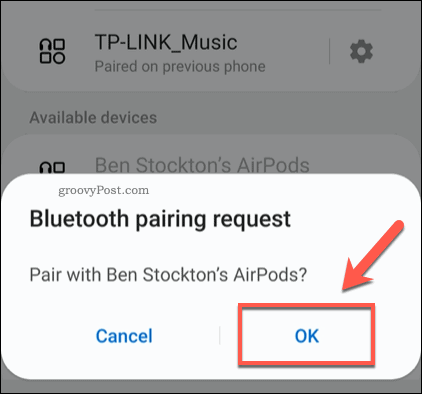
Ako je postupak uparivanja uspješan, vaši AirPods sada bi trebali biti povezani s vašim Android uređajem.
Instaliranje aplikacije AirPods Control
Nakon što uparite AirPods sa svojim Android uređajem, trebali biste moći reproducirati glazbu i primati pozive. Međutim, da biste omogućili napredne značajke, morat ćete instalirati neovisnu kontrolnu aplikaciju. Njih su stvorili programeri koji žele prevladati neke poteškoće korištenja Appleovih proizvoda s Androidima.
Jedna od najboljih AirPod aplikacija za kontrolu je AndroPods, s preko milijun instalacija na Google Play Store. Iako su osnovne značajke aplikacije besplatne, dodatne značajke (poput otkrivanja uha) zahtijevaju kupnju u aplikaciji od 2,99 USD da bi ih se omogućilo.
Ako su vaši AirPods upareni s vašim Android uređajem, preuzmite i instalirajte AndroPods iz trgovine Google Play. Morat ćete odobriti dozvole za preklapanje i lokaciju kako biste aplikaciji omogućili učinkovit rad nakon što je instalirate.
U AndroPods u izborniku aplikacije pritisnite Aktivirajte uslugu klizač za omogućavanje AndroPods značajki. Također ćete trebati dodirnuti ikonu verzije AirPods koju koristite Model opcija.
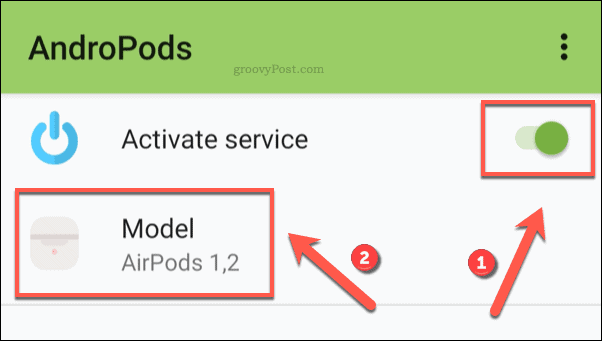
U Model skočni prozor, odaberite AirPods 1,2 ako upotrebljavate standardne AirPods (verzije 1 ili 2). Za korisnike AirPods Pro odaberite AirPods Pro umjesto toga.
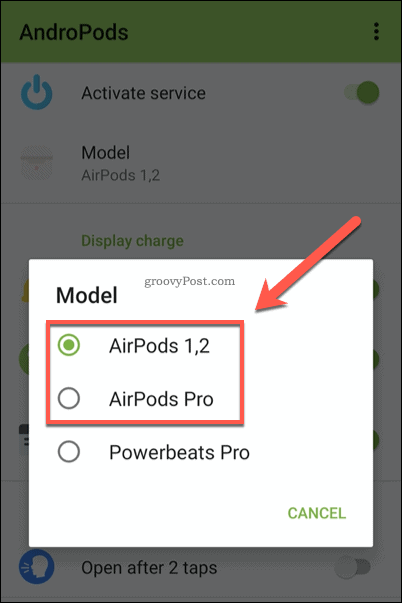
Jedan od najvećih problema s AirPodsima na Androidu je nedostatak obavijesti o bateriji. Da biste ih omogućili, taknite da biste omogućili Prikaz punjenja klizači za određivanje obavijesti koje želite koristiti.
Na primjer, da biste vidjeli trenutnu naplatu AirPodsa kao ikonu obavijesti, dodirnite Kao obavijest klizač da ga omogućite.
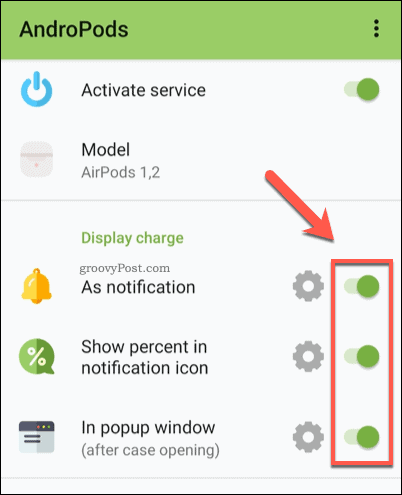
Tada možete početi mijenjati ostale značajke tapkajući klizač pored svakog unosa.
Na primjer, ako želite pauzirati glazbu nakon uklanjanja AirPoda (ili ga nastaviti ako ga vratite u uho), svakako omogućite Obustaviti i Nastavi klizači u Otkrivanje ušiju odjeljak.
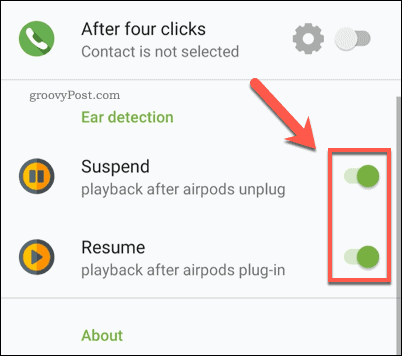
Učinkovito korištenje Androida
Apple AirPods su među najbolja nova Apple tehnologija posljednjeg desetljeća, pa ako imate Android uređaj, moći ćete se poslužiti gornjim koracima kako biste ispravno radili. Postoji niz drugih savjeta koje možete koristiti ako ste novi na platformi, od omogućavanje skrivenih Android izbornika do praćenje vaše upotrebe podataka.
Ako želite snimiti ono što radite na svom Android telefonu, možda biste trebali pogledati koristeći ugrađeni Android Screen Recorder da vam pomogne da započnete.
Vaš vodič za dijeljenje dokumenata u Google dokumentima, tablicama i dijapozitivima
Možete jednostavno surađivati s Googleovim web-aplikacijama. Evo vašeg vodiča za dijeljenje u Google dokumentima, tablicama i prezentacijama s dopuštenjima ...